Контролер Sony PlayStation 4 є відміннимпристрою, і це зробило б чудовий контролер для гри у відеоігри на Linux. У цьому посібнику ми розповімо, як використовувати контролер PS4 в Linux. Давайте розпочнемо!
Спосіб 1 - Паровий
Важка робота Valve над версією Linux Steamозначає, що користувачі можуть користуватися чудовою підтримкою сторонніх контролерів відеоігор, таких як контролер Sony DualShock 4 (PS4), Nintendo Switch, Microsoft Xbox One та більше.
Метод Steam - це очевидний шлях для досягненняПідтримка контролера PS4 в Linux з кількох причин. Для початку можна налаштувати клієнт Steam на прийняття інших стилів контролера (наприклад, Xbox) та додати його до PS4. Але крім цього, Valve пропонує спеціальний інструмент для відображення контролерів, який користувачі можуть вручну відображати ігри на контролер PS4.
Встановіть Steam на Linux
Для налаштування контролера DualShock 4 в Linux через Steam слід спочатку встановити додаток Steam. Відкрийте вікно терміналу, натиснувши Ctrl + Alt + T або Ctrl + Shift + T на клавіатурі. Звідти дотримуйтесь інструкцій із встановлення, які відповідають розподілу, який ви використовуєте.
Ubuntu
Ubuntu поширює Steam у своїх офіційних сховищах програмного забезпечення. Щоб встановити його, використовуйте диспетчер пакунків Apt для завантаження Steam.
sudo apt installing steam
Крім того, користувачі Ubuntu можуть завантажити пакет Steam DEB безпосередньо з веб-сайту Steam тут.
Debian
Найпростіший спосіб встановити Steam на Linux - цезавантажте автономний пакет DEB з веб-сайту Steam. Причина завантаження краще в тому, що вам не потрібно буде поспілкуватися зі своїм джерелом, щоб включити "невільні" пакети для встановлення Steam.
Щоб отримати найновіший пакет Steam DEB, використовуйте wget команда нижче.
Примітка: вам потрібно буде включити 32-бітну архітектуру для використання Steam на Debian.
wget https://steamcdn-a.akamaihd.net/client/installer/steam.deb
З завантаженням "steam.deb" використовуйте дпкг інструмент для завантаження його в систему.
sudo dpkg -i steam.deb
Закінчіть встановлення apt-get install -f.
sudo apt-get install -f
Arch Linux
Steam знаходиться в офіційних сховищах програмного забезпечення Arch Linux. Щоб встановити його, використовуйте Pacman команда управління пакетом нижче.
sudo pacman -S steam
Fedora
Steam доступний для користувачів Fedora через сховище програмного забезпечення RPMFusion. Щоб увімкнути ці репозиції, виконайте наступні операції командного рядка.
Примітка: замініть XX в командах нижче на номер випуску Fedora Linux, який ви використовуєте.
sudo dnf install https://download1.rpmfusion.org/free/fedora/rpmfusion-free-release-XX.noarch.rpm -y
sudo dnf install https://download1.rpmfusion.org/nonfree/fedora/rpmfusion-nonfree-release-XX.noarch.rpm -y
Якщо ввімкнено репост, встановіть Steam з Dnf.
sudo dnf install steam -y
OpenSUSE
Використовуєте OpenSUSE і вам потрібен Steam? Перейдіть до OBS і завантажте пакет, який найкраще відповідає вашому випуску операційної системи!
Flatpak
Переконайтеся, що у вас включено час виконання Flatpak. Потім введіть наступні команди для завантаження Steam.
flatpak remote-add --if-not-exists flathub https://flathub.org/repo/flathub.flatpakrepo flatpak install flathub com.valvesoftware.Steam
Після встановлення Steam на вашому ПК з ОС Linux увійдіть до свого облікового запису та відкрийте додаток.
Настройте контролер PS4 в Steam
Тепер, коли додаток Steam встановлено та відкрито на вашому ПК з ОС Linux, підключіть PS4 через USB до ПК або з'єднайте його через Bluetooth, натиснувши Частка + PS кнопка, якщо вам зручніше.
Після того як контролер підключений до вашого ПК з ПК Linux, перейдіть до програми Steam, знайдіть меню «Steam» і натисніть на нього. Потім виберіть меню «Налаштування» всередині, щоб отримати доступ до області налаштувань Steam.
Всередині області налаштувань Steam знайдіть «Контролер» та виберіть його. Потім виберіть "ЗАГАЛЬНІ НАСТРОЙКИ КОНТРОЛЕРУ".

У області «ЗАГАЛЬНІ НАСТРОЙКИ КОНТРОЛЕРУ» поставте прапорецьпрапорець "Підтримка конфігурації PlayStation". Потім прокрутіть вниз, і ви побачите "Незареєстрований контролер PlayStation". Клацніть на ньому та зареєструйте його у своєму акаунті Steam.
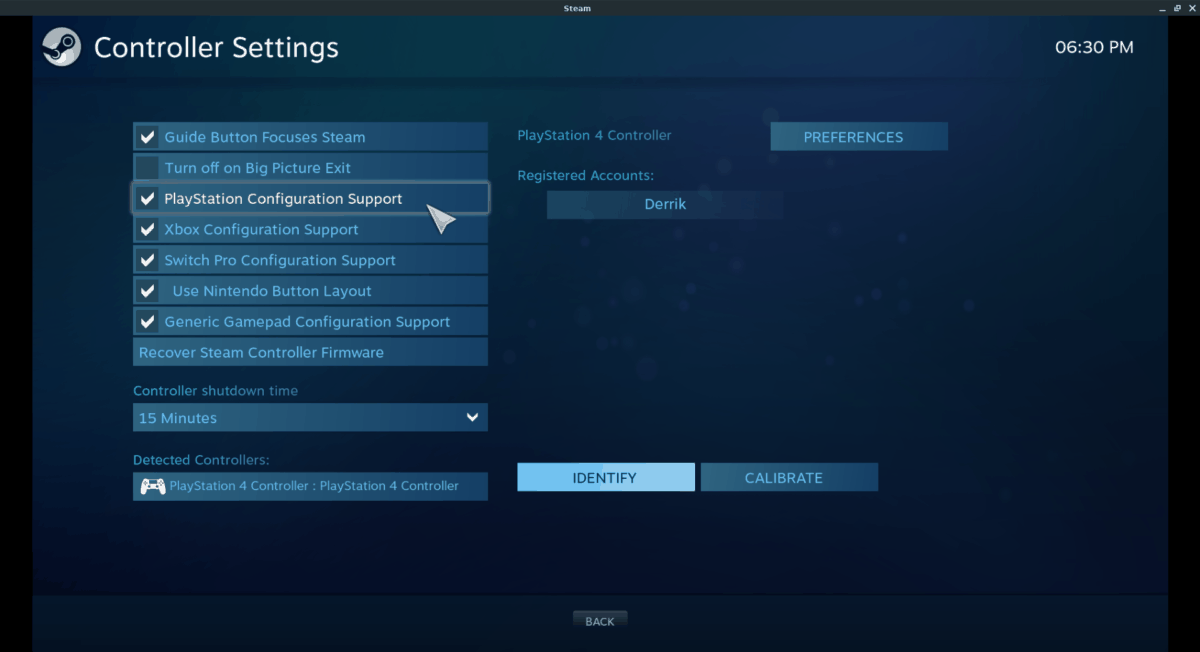
З контролером PlayStation 4 зареєстровано наваш акаунт Steam, тепер ви зможете використовувати його для відтворення відеоігор у вашій бібліотеці Steam, а також сторонніх, доданих до Steam за допомогою функції "Додати гру".
Спосіб 2 - DS4DRV
Драйвер користувача Dualshock 4 для Linux є старшим драйвером, але він підтвердив, що надає користувачам чудову підтримку контролера Sony DualShock 4 (PS4) у більшості операційних систем на базі Linux.
Встановлення драйвера DS4DRV здійснюється черезІнструмент упаковки Python, це означає, що навіть менш відомі дистрибутиви Linux не повинні мати проблеми з його встановленням. Щоб розпочати установку, відкрийте термінал і запустіть піп –допомога слідом за ним пітон –версія.
Примітка. Вам також знадобиться встановити "python-setuptools". Докладніші відомості можна знайти тут.
pip --help
python --version
Якщо припустити, що функція "довідка" показує, що Pip працює, і ви можете підтвердити наявність у вас Python 2.7 або новішої версії, скористайтеся встановити піп команда завантажити драйвер DS4DRV на ваш ПК з Linux.
sudo pip install ds4drv
Підключіть ваш контролер Ps4
Коли драйвер DS4DRV працює, настав час підключити його до системи, щоб використовувати його в Linux. Підключіть ваш контролер PS4 до порту USB вашого ПК. Крім того, утримуйте клавішу Поділитися + кнопка PS щоб перейти в режим Bluetooth. Звідти дотримуйтесь цього посібника, щоб дізнатися, як з'єднати його з комп'ютером бездротово.
Після того, як ваш контролер PS4 з'єднаний з вашим ПК з ПК Linux, поверніться до терміналу і запустіть ds4drv.
ds4drv --hidraw
Якщо команда успішна, ваш DualShock 4контролер повинен працювати в будь-якій грі, яку ви запускаєте в системі без проблем! Для отримання додаткової інформації про використання DS4DRV, включаючи вдосконалені функції, які ми не охоплювали, натисніть тут.













Коментарі